Excel图表创建、修改于应用
Excel制作图表教程
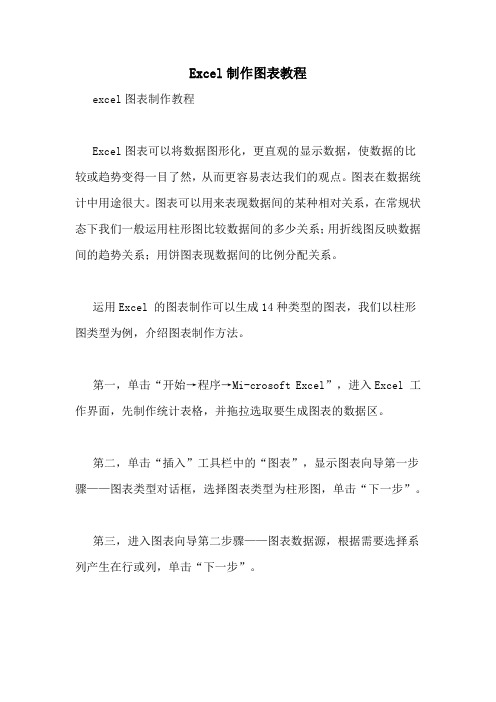
Excel制作图表教程excel图表制作教程Excel图表可以将数据图形化,更直观的显示数据,使数据的比较或趋势变得一目了然,从而更容易表达我们的观点。
图表在数据统计中用途很大。
图表可以用来表现数据间的某种相对关系,在常规状态下我们一般运用柱形图比较数据间的多少关系;用折线图反映数据间的趋势关系;用饼图表现数据间的比例分配关系。
运用Excel 的图表制作可以生成14种类型的图表,我们以柱形图类型为例,介绍图表制作方法。
第一,单击“开始→程序→Mi-crosoft Excel”,进入Excel 工作界面,先制作统计表格,并拖拉选取要生成图表的数据区。
第二,单击“插入”工具栏中的“图表”,显示图表向导第一步骤——图表类型对话框,选择图表类型为柱形图,单击“下一步”。
第三,进入图表向导第二步骤——图表数据源,根据需要选择系列产生在行或列,单击“下一步”。
第四,进入图表向导第三步骤——图表选项,此时有一组选项标签,用来确定生成的图表中需要显示的信息(如图表标题、轴标题、网格线等,可根据个人生成图表的需要选择)。
第五,通常直接单击“下一步”进入图表向导第四步骤——图表位置,在默认状态下,程序会将生成的图表嵌入当前工作表单中。
如果希望图表与表格工作区分开,选择新工作表项,在图表位置输入新表单的名称。
第六,如果以上各步骤的操作发生错误,可按“上一步”按钮返回重新选择,完成图表向导第4 步骤操作后,如没有错误,单击“完成”按钮,就生成了比较数据的柱形图。
在图表的制作过程中、制作完成后均有很多种修饰项目,可根据自己的爱好和需要,按照提示,选择满意的背景、色彩、子图表、字体等修饰图表。
更改图表类型:选择(改变)图表类型方法:在图表区域内单击鼠标右键,再单击快捷菜单上的“图表类型”,然后进行选择。
更改图表元素:组成图表的元素,包括图表标题、坐标轴、网格线、图例、数据标志等,用户均可添加或重新设置。
比如添加标题的方法是:第一,在图表区域内单击鼠标右键,再单单击快捷菜单上的“图表选项”。
Excel高级应用
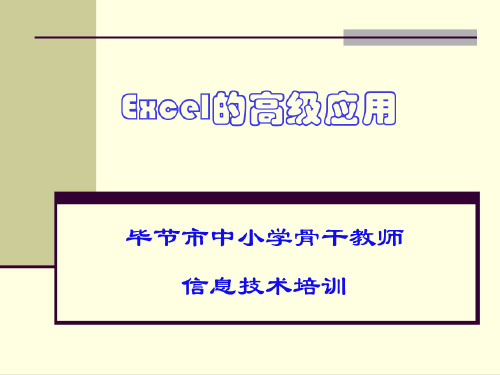
2、运算符的优先级
算术运算符的优先级是先乘幂运算,再乘、除运算,最
后为加、减运算。相同优先级的运算符按从左到右的次序进 行运算。
公式中出现不同类型的运算符混用时,运算次序是:引
用运算符—算术运算符—文本运算符—比较运算符。如果要 改变运算次序,可把公式中要先计算的部分括上圆括号。
3、单元格的引用 (1)相对引用 默认的引用方式,拖动公式单元格右下角的填充柄,自动引用 单元格地址。在公式复制时将自动调整,调整原则是: 新行地址=原来行地址+行偏移量 新列地址=原来列地址+列偏移量 例如:将D2单元中的公式 =A2+B2+C2 复制到D4后,D4中的公式 =A4+B4+C4
5、函数
名称:IF 功能:判断条件是否满足,如果满足返回一个值,不满足返回另 一个值。 格式:=IF(Logical,Value_if_true,Value_if_false) 说明:Logical代表逻辑判断表达式;Value_if_true表示当判断条 件为逻辑“真(TRUE)”时的显示内容,如果忽略返回 “TRUE”;Value_if_false表示当判断条件为逻辑“假(FALSE)” 时的显示内容,如果忽略返回“FALSE”。 举例:=IF(C26>=18,“符合要求”,“不符合要求”),如果C26单元 格中的数值大于或等于18,公式所在单元格显示“符合要求”字 样,反之显示“不符合要求”字样。
行随着位置自动引用。在公式复制时绝对地址不变,相对地 址按规则调整。
4、选择性粘贴
菜单[编辑]→[复制]
菜单[编辑]→[选择性粘贴] 公式、数值、格式的粘贴
运算、转置的使用
5、函数
名称:SUM
功能:计算所有参数数值的和。 格式:SUM(Number1,Number2……)
如何利用Excel创建一个简单的财务报表分析

如何利用Excel创建一个简单的财务报表分析Excel是一款功能强大、广泛应用的电子表格软件,它不仅可以进行数据的输入、计算和分析,还能够帮助我们创建财务报表并进行分析。
在本文中,将介绍如何利用Excel创建一个简单的财务报表分析,以帮助读者更好地理解和利用Excel进行财务数据分析。
一、准备工作在开始创建财务报表之前,我们首先需要准备好相应的数据。
这些数据可以是公司的财务数据,例如销售额、成本、利润等。
我们可以将这些数据保存在Excel的工作表中,方便后续的分析和计算。
二、创建工作表在Excel中,我们可以创建多个工作表,每个工作表对应一个财务报表。
我们可以根据需要创建所需的工作表数量,并为每个工作表设置一个合适的名称。
三、输入数据在每个工作表中,我们需要输入相应的财务数据。
例如,在销售额工作表中,我们可以输入每个月的销售额数据。
在成本工作表中,我们可以输入每个月的成本数据。
在利润工作表中,我们可以输入每个月的利润数据。
根据需要,我们可以在每个工作表中添加更多的列和行,以便输入更多的数据。
四、进行计算在创建财务报表的过程中,我们需要进行一些计算,以获得一些更有意义的指标。
例如,在利润工作表中,我们可以计算每个月的净利润,通过减去成本和销售额。
在销售额工作表中,我们可以计算每个月的销售增长率,通过当前月份的销售额减去上个月的销售额除以上个月的销售额。
五、创建图表除了创建财务报表,我们还可以利用Excel创建一些图表,以更直观地展示财务数据。
例如,我们可以创建一个销售额的折线图,以展示销售额随时间的变化趋势。
我们还可以创建一个利润的柱状图,以展示每个月的利润情况。
通过图表的形式,我们可以更清晰地了解财务数据的变化情况。
六、进行分析创建财务报表之后,我们可以利用Excel进行财务数据的分析。
通过对财务数据的分析,我们可以找出其中的规律和趋势,以便做出更好的决策。
例如,我们可以分析销售额的变化趋势,来判断产品的市场竞争力。
EXCEL常用图表制作介绍

2016/9/24
2016/9/24
2016/9/24
二、工作中常用图表的应用与制作 条形图 1.简介 2.类型 3.制作步骤
2016/9/24
条形图简介:排列在工作表的列或行中的数据可 以绘制到条形图中。条形图显示各个项目之间的 比较情况。
2016/9/24
条形图类型: 簇状条形图和三维簇状条形图 簇状条形图比较各个类 别的值。在簇状条形图中,通常沿垂直轴组织类别,而沿 水平轴组织数值。三维簇状条形图以三维格式显示水平矩 形,而不以三维格式显示数据。 堆积条形图和三维堆积条形图 堆积条形图显示单个项 目与整体之间的关系。三维堆积条形图以三维格式显示水 平矩形,而不以三维格式显示数据。 百分比堆积条形图和三维百分比堆积条形图 此类型的 图表比较各个类别的每一数值所占总数值的百分比大小。 三维百分比堆积条形图表以三维格式显示水平矩形,而不 以三维格式显示数据。
EXCEL常用图表制作
骨科护士 张丹
2014 年 4 月 20日
目录: 一、Excel常用图表类型 二、工作中常用图表的应用与制作
一、Excel常用图表类型
2016/9/24
一、Excel常用图表类型
常用图表的应用范围: 成分对比关系:1.表明单一整体各部分比例 (饼图) 2.比较两个整体的成分 (条形图、柱状图) 时间序列对比关系:1.时间点不多,注重成度和数量(柱状图) 2.时间较长,侧重变化和变化趋势 (线形图) 频率分布对比关系:1.比较范围数量比较少 (柱状图) 2.比较范围数量比较多 (线形图) 相关性对比关系:1.相对数据较少 (双条形图) 2.数据超过15组 (散点图) 项类对比关系:项类名称较长 (条形图)
2016/9/24
学会使用Excel进行数据透视表和图表制作

学会使用Excel进行数据透视表和图表制作Excel是一款功能强大的电子表格软件,除了基本的数据处理和计算功能之外,它还有丰富的可视化工具,可以帮助我们将数据转化为易于理解和分析的表格和图表。
本文将介绍如何使用Excel进行数据透视表和图表制作,从而更好地展示和探索数据。
第一章:数据透视表的制作数据透视表是Excel中一项重要且实用得功能,它能够将庞大的数据集合进行汇总和分析,并以交互式的方式展示。
下面将介绍如何制作数据透视表:第一节:数据准备在制作数据透视表之前,首先需要准备好需要进行汇总和分析的数据。
这些数据通常以表格的方式存在,每一列代表一种数据类型,每一行代表一条记录。
第二节:创建数据透视表在Excel中,选择需要进行数据透视表的数据范围,然后点击"数据"选项卡上的"数据透视表"按钮。
接下来,选择需要汇总和分析的字段,并将其拖拽至行区域、列区域或值区域。
第三节:设置数据透视表在创建数据透视表之后,可以对其进行进一步的设置。
例如,可以调整数据透视表的布局、样式和显示方式,使其更符合需求。
第四节:数据透视表的更新和筛选数据透视表是动态的,当原始数据发生变化时,数据透视表可以通过刷新来更新。
此外,还可以使用筛选功能,针对某些特定条件进行数据筛选。
第二章:图表的制作除了数据透视表,Excel还可以帮助我们制作各种图表,通过可视化的方式展示数据。
下面将介绍如何制作常见的图表:第一节:柱状图柱状图可以直观地展示不同类别的数据之间的比较。
制作柱状图的方法是,选择需要制作柱状图的数据范围,然后点击"插入"选项卡上的"柱状图"按钮,并选择合适的柱状图类型。
第二节:折线图折线图可以显示数据的趋势和变化。
制作折线图的方法是,选择需要制作折线图的数据范围,然后点击"插入"选项卡上的"折线图"按钮,并选择合适的折线图类型。
[计算机软件及应用]excel的使用及技巧
![[计算机软件及应用]excel的使用及技巧](https://img.taocdn.com/s3/m/906331b203d276a20029bd64783e0912a2167cd2.png)
➢ 查找函数: VLOOKUP;
Ⅳ. 公式及函数
常用函数:SUM及SUMIF 求和的用法: ➢在需要求和的列或行的最后一个单元格上单击快捷键:
➢在需要求和的单元格里面输入公式; ➢SUMIF:按条件求和
SUM、SUMIF、AVERAGE、COUNT、 COUNTIF公式操作举例
Ⅱ. 使用工作簿/工作表
1、 工作簿
①工作簿窗口:
多个工作簿窗口的排列
“窗口”
“重排窗口” : 平铺, 水平排列, 垂直排列和层叠
“并排比较”:横向比较,同时翻动;
②隐藏工作簿 (为什么打开了一个工作簿却什么也没看到 ? )
③工作簿的安全性:“工具”—“选项”—“安全性”
格: 在调好所有表格格式后,选中第一个工作表,再按住
SHIFT键,再点最后一个工作表,再按打印,所有工作表即按 顺序打印。
谢谢大家!
Ⅳ. 公式及函数
VLOOKUP的使用(在不同表格之间根据匹配值以列抓取数据)
➢Lookup_value为“需在数据表第一列中查找的数据”,可以 是数值、文本字符串或引用。 (以什么值为匹配依据) ➢Table_array 为“需要在其中查找数据的数据表”,可以使 用单元格区域或区域名称等。(数据抓取范围,注意混合引用) ➢Col_index_num 为table_array 中待返回的匹配值的列序号。 (需要的数据与匹配数据相距列数) ➢Range_lookup 为一逻辑值,指明函数 VLOOKUP 返回时是精 确匹配还是近似匹配。如果为 TRUE 或省略,则返回近似匹配 值,也就是说,如果找不到精确匹配值,则返回小于 lookup_value 的最大数值;如果 range_value 为 FALSE,函 数 VLOOKUP 将返回精确匹配值。如果找不到,则返回错误值 #N/A。(一般用FALSE)
office教程 使用Excel图表分析数据
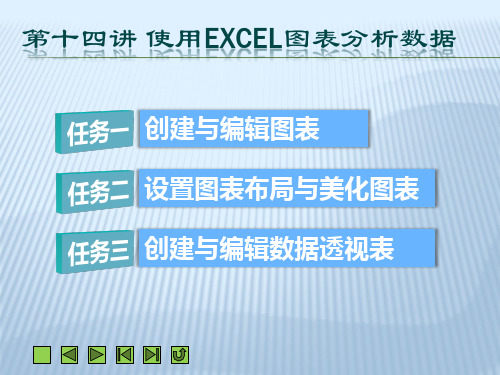
一、设置图表布局
在Excel 2010中,我们可利用“图表工具 布局”选项卡添加 或取消图表的标题、坐标轴、网格线和图例等组成元素,以及 设置这些组成元素在图表中的位置等,从而更改图表布局。
添加主要横 坐标轴标题
设置纵坐 标的数字 格式设为
货币
添加主要 纵坐标轴
标题
设置图例的 显示位置
添加坐标轴标题、设 置纵坐标数字格式和 图例显示后的效果
数据透视表建好后,还可以更改数据源数值的大小,但该操 作不能直接在数据透视表中进行,必须回到数据源工作表中,修 改数据后切换到要更新的数据透视表,然后单击“数据透视表工 具 选项”选项卡上“数据”组中的“刷新”按钮 ,此时当前 数据透视表会闪动一下,表示数据透视表中的数据已自动更新。
修改数据源
相关数据 得到更新
第十四讲 使用EXCEL图表分析数据
创建与编辑图表 设置图表布局与美化图表 创建与编辑数据透视表
任务一 创建与编辑图表
一、图表的组成 二、图表的类型 三、创建图表 四、编辑图表
一、图表的组成
图表由许多部分组成,每一部分就是一个图表项,如图表区、绘图 区、标题、坐标轴、数据系列等。其中图表区表示整个图表区域;绘图 区位于图表区域的中心,图表的数据系列、网络线等位于该区域中。
Excel 2010中的图表分为两种类型,嵌入式图表和独立图表。
嵌入式图表是指与源数据位于同一个工作表中的图表。当要在一个工 作表中查看或打印图表及其源数据或其他信息时,嵌入图表非常有用。
选择数据区域后 选择图表类型
独立图表是指单独占用一个工作表的图表。要创建独立图 表,可先创建嵌入式图表,然后单击“图表工具 设计”选项卡 上“位置”组中的“移动图表”按钮 ,打开“移动图表”对
Excel教程完整版ppt课件

单元格
工作表中的单个数据点,由列 字母和行号标识。
区域
由多个单元格组成的矩形区域 ,可以通过拖动鼠标或输入区
域地址来选择。
数据输入与编辑
输入数据
直接在单元格中输入数 据,按Enter键确认。
编辑数据
双击单元格或按F2键进 入编辑模式,修改数据
后按Enter键确认。
批量输入
选择多个单元格,输入 数据后按Ctrl+Enter键 在所有选定单元格中输
=IF(E1>50,"合格","不合格")。
数组公式与多维数据引用
数组公式的概念
数组公式是一种特殊类型的公式 ,可以同时对多个单元格或区域
进行计算,并返回多个结果。
数组公式的输入
在输入数组公式时,需要按 Ctrl+Shift+Enter组合键,而不是 仅仅按Enter键。
多维数据引用
通过使用数组公式,可以实现对多 维数据的引用和计算,如使用 INDEX和MATCH函数进行多维查找 等。
更改图表颜色
点击图表中的任意颜色部分,可以更改该部分的颜色。
设置图表样式
在“设计”选项卡中选择合适的图表样式,使图表更加美观。
调整图表布局
在“布局”选项卡中可以调整图表的布局,如添加网格线、调整坐标轴范围等。
设置图表背景
右键点击图表背景,可以设置背景颜色或填充效果。
图形对象插入和编辑
插入形状
点击“插入”选项卡中的“形状”按钮,选择合 适的形状插入到工作表中。
入相同数据。
填充数据
使用填充柄(位于选定 区域右下角的小方块) 快速填充相邻单元格。
格式化工作表
调整列宽和行高
- 1、下载文档前请自行甄别文档内容的完整性,平台不提供额外的编辑、内容补充、找答案等附加服务。
- 2、"仅部分预览"的文档,不可在线预览部分如存在完整性等问题,可反馈申请退款(可完整预览的文档不适用该条件!)。
- 3、如文档侵犯您的权益,请联系客服反馈,我们会尽快为您处理(人工客服工作时间:9:00-18:30)。
4.7 图表的应用
• 分析工具产生的直方图:
4.7 图表的应用
• 2.一元回归预测 例:某部门欲对某种产品的年产量(x)与生产成本(y)之间 的关系进行分析。为此,对本部门10个企业的产品进行了 抽样调查,结果如图所示。
4.2 图表类型
1.嵌入式图表和图表工作表 [见ch4] – 嵌入式图表:是把图表直接插入到数据所在的工作表中,主 要用于说明数据与工作表的关系,用图表来说明和解释工作 表中的数据.
4.2 图表类型
– 图表工作表:图表与源数据表分开存放,图表放在一 个独立的工作表中,图表中的数据存在于另一个独立 的工作表中
4.4 修改图表
2.修改图表数据源 – 添加数据系列: • 嵌入式图表: 可先在工作表中选定要添加的数据,然后直接将数据 拖到嵌入式图表中; • 图表工作表: 可以使用 “图表”菜单中的“添加数据”菜单项。
4.4 修改图表
4.4 修改图表
– 删除数据系列
• 单击图表中要删除的数据系列,按Delete键 • 或直接删除数据表中的对应数据行(或列)
4.5 格式化图表
2.双色填充图表对象的背景
单击图表区格式对话 框中的填充效果后的 对话框
设置图表区、标题、 图例等的双色填充后 的图表样例
4.5 格式化图表
3.设置数据系列格式 数据系列格式化的内容如下:
格式选项 重叠比例 分类间距 系列间距(三维图) 系列间距(三维图) 系列线 格式选项功能及意义 条形图或柱形图的重叠格式, 条形图或柱形图的重叠格式, 指定条形图或柱形图组的间距 用百分比指定标记之间的深度间距,间距只能在0~500之间 用百分比指定标记之间的深度间距,间距只能在0~500之间 0~500 在堆积条形图和柱形图的不同数据系列之间画一条线, 在堆积条形图和柱形图的不同数据系列之间画一条线,以区别不同 的数据系列 用不同的颜色表示不同的数据系列, 用不同的颜色表示不同的数据系列,在饼图中比较有用 从一个标记到分类(X)轴连一条垂直线,用于折线 折线图表或面积图 从一个标记到分类(X)轴连一条垂直线,用于折线图表或面积图 (X)轴连一条垂直线 在指定分类的最高线和最低线之间画一条线,用于二维折线图 在指定分类的最高线和最低线之间画一条线,用于二维折线图 折线 在股票图表中的开盘价和收盘价之间画一个矩形,只用于折线图 在股票图表中的开盘价和收盘价之间画一个矩形,只用于折线图 折线 为雷达图的分类轴建立标志 设置饼图第一扇区的起始角度(角度制) 设置饼图第一扇区的起始角度(角度制) 改变圆环图中心孔的大小, 10~90之间, 改变圆环图中心孔的大小,在10~90之间,该数字是一个百分比 之间
4.1 认识Excel图表
1.图表组成
4.1 认识Excel图表
2.图表术语[见ch4—认识图表] – 数据点:一个数据点是一个单元格的数值的图形表示 – 数据系列:一组相关数据点就是一个数据系列 – 网格线:有助于查看数据的可添加至图表的线条 – 轴:图表中进行度量作为绘图区一侧边界的直线(分类轴和 数值轴) – 刻度线与刻度线标志:轴上与轴交叉起度量作用的短线 – 误差线:与图的数据系列中每个数据标记都相关的潜在错 误的图形线 – 图例:标识图表中为数据系列或分类所指定的图案或颜色 – 图表中的标题:表明图表或分类的内容 目录
4.4 修改图表
3.修改图表选项 – 修改图表选项操作: 菜单[图表]—[图表选项]—出现图表选项对话框 可编辑内容有: 标题; 坐标轴; 网格线; 图例; 数据标志等
4.4 修改图表
没有标 志的图 表
某校教师学历结构饼图 中专 博士 7% 专科 6% 10% 硕士 18% 本科 59%
添加了 标志的 图表
柱形图和折线图的组合图
计划与实施对比
实施
10000 8000 6000 4000 2000 0 交换机
计划
实施
路由器
中继线
电源
4.6 建立复杂图表
2.建立双Y轴组合图 意义:为了便于对比和分析数据,需要在同一图表中表达 几种具有相关性的数据。但由于数据的衡量单位不同, 所以就很难直观清晰地表达图表的意图。双轴图能够解 决这一矛盾。
依数据点分色 垂直线 高低点连线 涨跌柱线 分类标志 第一扇区起始角度 圆环图内径大小
4.5 格式化图表
4.添加涨跌柱线、垂直线、系列线及高低点连接线 – 涨跌线是具有两个以上数据系列的折线图中的条形柱, 可以清晰地指明初始数据系列和终止数据系列中数据 点之间的差别 。 – 系列线是在二维堆积条形图和柱形图中,每个数据系 列中连接数据标记的线条。 – 垂直线是在折线图和面积图中,从数据点到分类(X)轴 的垂直线。 – 高低点连接线是在二维折线图中,每个分类中从最高 值到最低值之间的连线。使用高低点连线可以表示数 值变化的范围。 目录
4.6 建立复杂图表
3.建立图片图表 – 方法一:(折线图) (1)选择要改变数据标记的数据系列; (2)菜单”插入”—”图片”—”来自文件”; (3)选择所需图片,按下”插入”键
4.6 建立复杂图表
– 方法二:(数据系列为图柱) (1) 选择要改变数据标记的数据系列; (2)在快捷菜或图表工具栏中单击” 数据系列格式”; (3)选择”图表”选项卡--”填充效果”—”图片”选项卡—” 选择图片”; (4)选择具体图片文件—按”插入”—选择格式”层叠并缩 放”—确定
4.2 图表类型
– 柱形图 • 柱形图也就是常说的直方图,柱形图用于表示不同 项目之间的比较结果,也可以说明一段时间内的数 据变化 。
A厂电视销售比较图 50 40 30 20 10 0 1999年 2000年 2001年
成都 绵阳 德阳 重庆 遂宁
4.2 图表类型
– 条形图 • 条形图显示了各个项目之间的比较情况,纵轴表示 分类,横轴表示值。它主要强调各个值之间的比较, 并不太关心时间
4.2 图表类型
2.Excel的图表类型 – 从大类上讲,分为标准类型和自定义类型。 • 标准类型:提供包括直线图、面积图、折线图、 柱形图等图形种类,大约14种类型。
•
自定义类型:有对数图、折线图、饼图、蜡笔图 等,不少于20种类型。
4.2 图表类型
(1)Excel标准图表类型 [见ch4] – 面积图 • 面积图用于显示不同数据系列之间的对比关系,同 时也显示各数据系列与整体的比例关系,尤其强调 随时间的变化幅度
任务六
图 表
本章学习目的与要求
1.了解Excel常用图表的类型 2.掌握图表的制作过程 3.掌握图表的修改方法 4.掌握图表的格式化操作 5.掌握组合图、双轴线图和图片图的建立方法 6.学会涨跌柱线、高低点连线、趋势线及线性分析 7.掌握利用分析工具库制作和使用直方图
本章目录
4.1 认识Excel图表 4.2 图表类型 4.3 建立图表 4.4 修改图表 4.5 格式化图表 4.6 建立复杂图表 4.7 图表的应用
4.2ห้องสมุดไป่ตู้图表类型
– 饼图和圆环图 • 饼图和圆环图都常用于表示总体与部分比例关系,以直 观的图形方式表示出各部分与总体的百分比。 • 饼图只能表示一个数据系列,而圆环图可以包含多个数 据系列。
4.2 图表类型
– X-Y散点图 • X-Y散点图主要用来比较在不均匀时间或测量间隔 上的数据变化趋势(如果间隔均匀,应该使用折线 图)。
4.6 建立复杂图表
1.建立组合图 –组合图表是指在一个图表中表示两个或两个以上的数据系 列,不同的数据系列用不同的图表类型表示。 –建立方法: •右击某一数据系列; •从快捷功能单中选择“图表类型”; •就可为该数据系列设置新的图表类型。[ch4—组合图]
柱形图
计划与实施对比 计划
10000 8000 6000 4000 2000 0 交换机 路由器 中继线 电源
4.5 格式化图表
1.改变图表颜色、图案、边框 – 对图表颜色、图案、边框的设置的2种方法: ⑴鼠标双击要修改的图形对象,系统弹出设置该图形对 象格式的对话框 ,通过对话框就能进行相应图形对象 的格式化。 ⑵在图表工具栏中选择要格式化的对象,用右边相应的 工具进行修改 – 例 – 某班期末考试各科平均成绩的饼图,设置该图的颜色、 图案、边框的格式等。[Ch4—图表系列]
4.3 图表的建立
• 图表向导步骤二:选择图表的数据系列
在数据区域中 指定数据系列 指定数据系列 的区域
4.3 图表的建立
图表向导步骤三: 图表向导步骤三:图表选项操作
4.3 图表的建立
• 图表向导步骤四:指定图表位置
4.3 图表的建立
• 最终建立的饼图如下
目录
4.4 修改图表
• 修改图表包括三部分: – 图表类型 – 图表数据源 – 图表选项 • 操作方法: 菜单[图表]—[类型/数据源/选项]—分别在弹出的对话框中 进行修改
涪江河金华段水位记录
16.00 14.00 12.00 10.00 8.00 6.00 4.00 2.00 0.00 7月 31日 10点 14点 22点
8月 2日
8月 4日
8月 6日
8月 8日
4.2 图表类型
–气泡图 •气泡图实质上是一种XY散点图。数据标记的大小反映了 第三个变量的大小。气泡图的数据应包括三行或三列, 将X值放在一行或一列中,并在相邻的行或列中输入对应 的Y值,第三行或列数据就表示气泡大小。
4.2 图表类型
(2)自定义图表类型 •Excel提供了约20种的自定义图表类型,它们是一些基 于标准图表类型的内置图表类型。 •这些内置图表类型包含许多附加的格式和选项,如图例、 网格线、数据标志、次坐标轴、颜色、图案、填充以及 不同图表项的位置选择等,以满足不同用户的需求。
目录
4.3 图表的建立
4.2 图表类型
– 折线图 • 折线图常用于描绘连续数据系列,对于确定数据的 发展趋势比较有用 。 • 线性图表示数据随时间而产生的变化情况。线性图 的分类轴常常是时间,如年、季度、月份、日期等
